Git安装教程(Windows11安装)
| 阿里云国内75折 回扣 微信号:monov8 |
| 阿里云国际,腾讯云国际,低至75折。AWS 93折 免费开户实名账号 代冲值 优惠多多 微信号:monov8 飞机:@monov6 |
缘起刚刚下载了Typora想要记笔记但是发现需要激活才可以
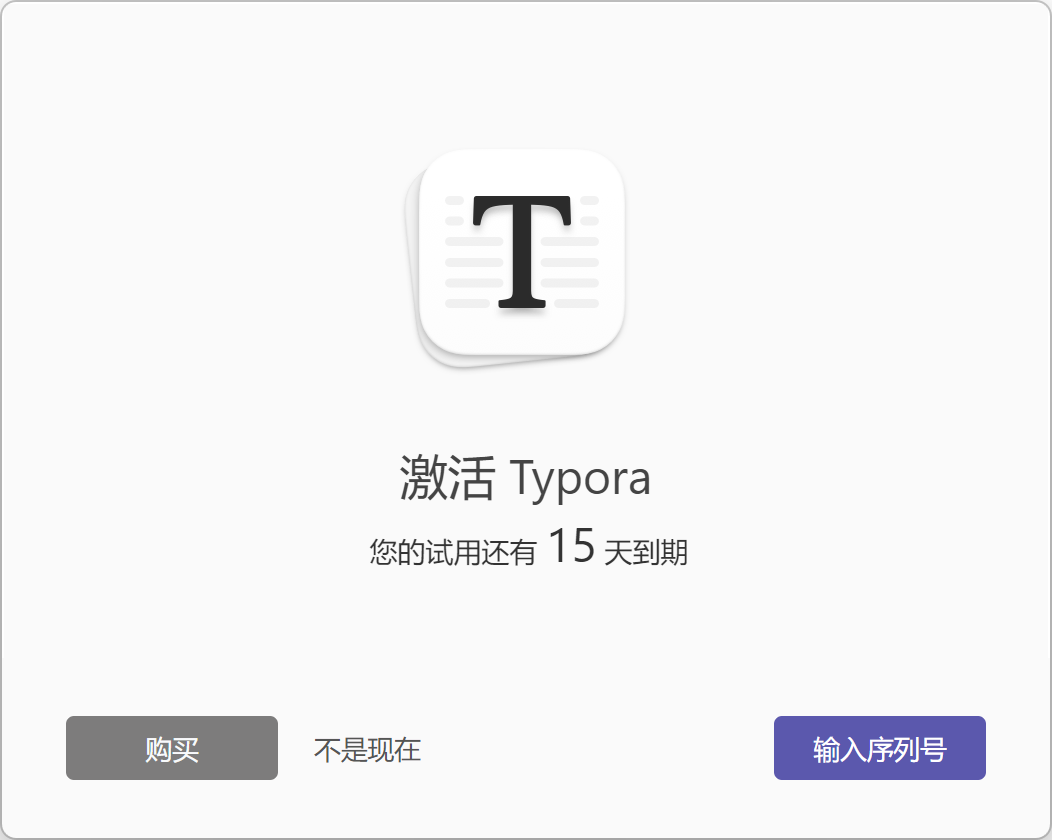
于是乎找到了一个大佬的博客 试图破解但是需要用git操作因此先来安装一波。
环境Windows11 64bits
Git下载地址Git - Downloads 最新版本 - 2.35.1
目录
一、打开git网址准备下载download for windows)
2. 点击Next选择安装路径图示选在了非C盘一般情况下也建议将软件装在非系统盘
一、打开git网址准备下载download for windows)
点击Download如图箭头所示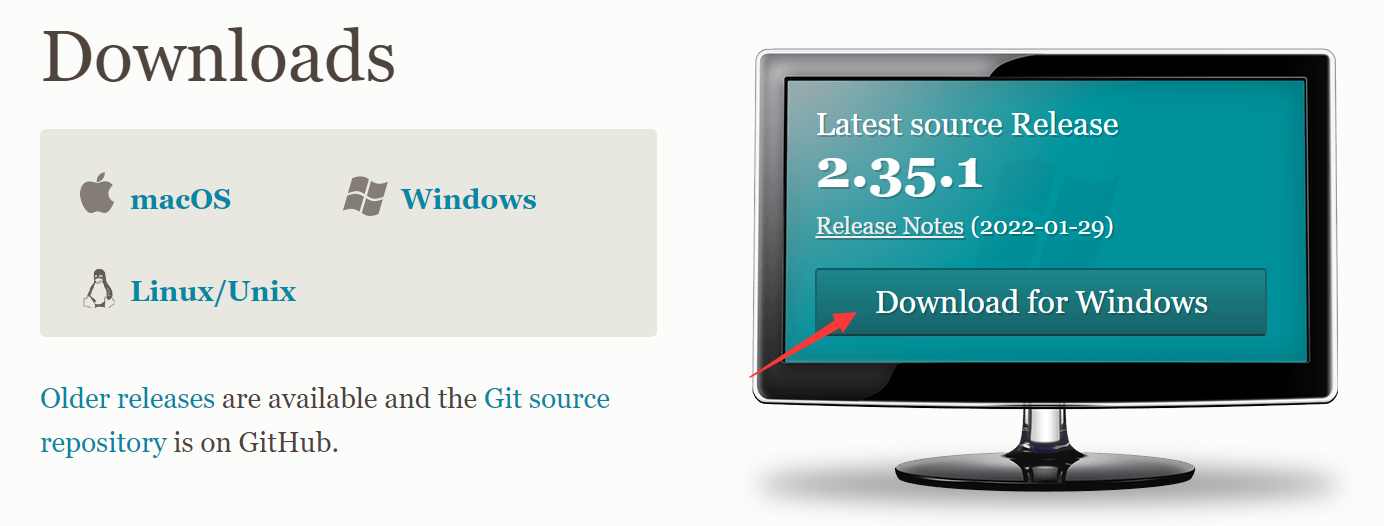
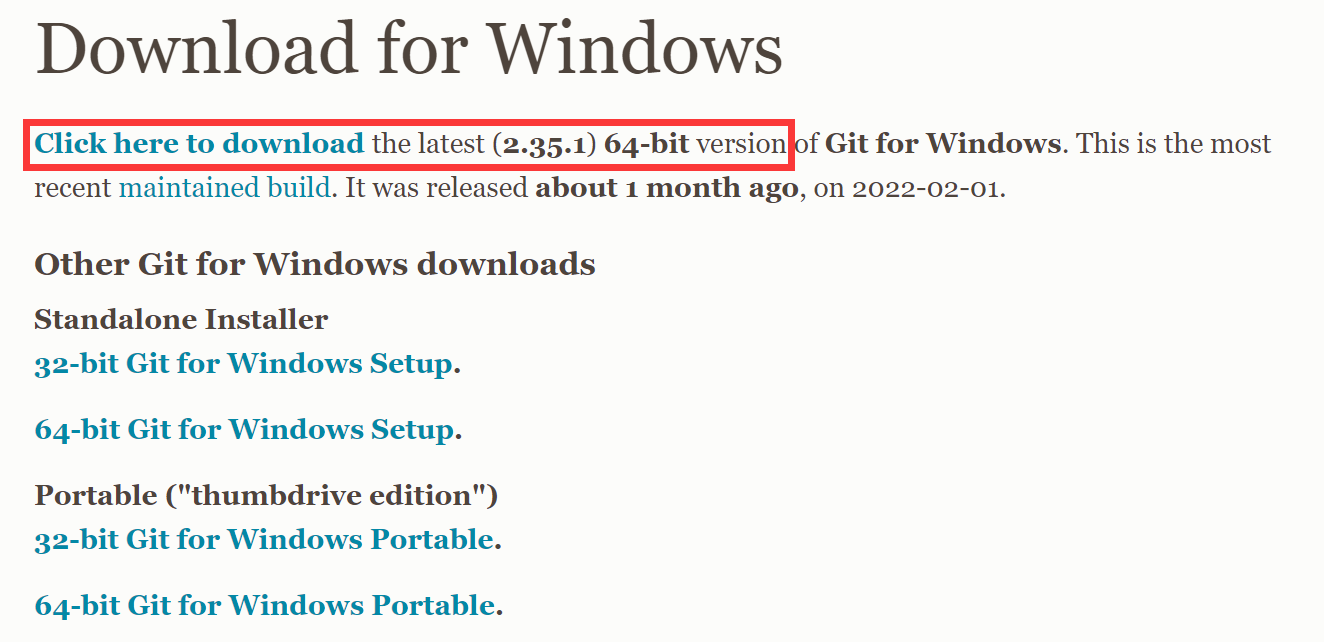
二、安装Git
1. 双击打卡下载完成的.exe可执行文件如图
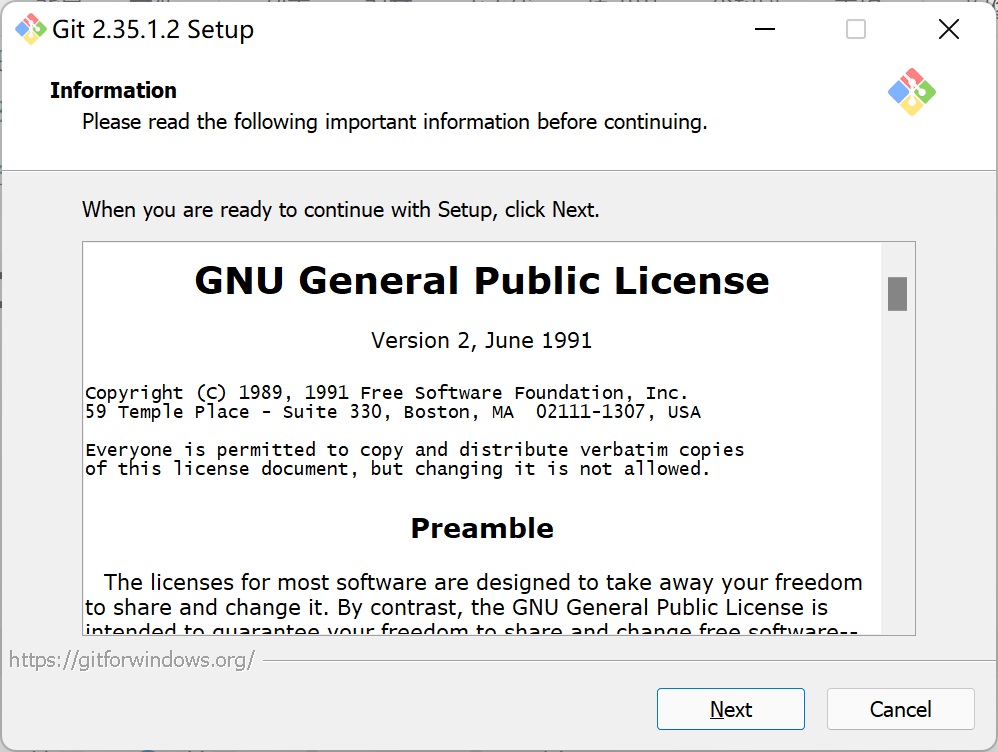
2. 点击Next选择安装路径图示选在了非C盘一般情况下也建议将软件装在非系统盘
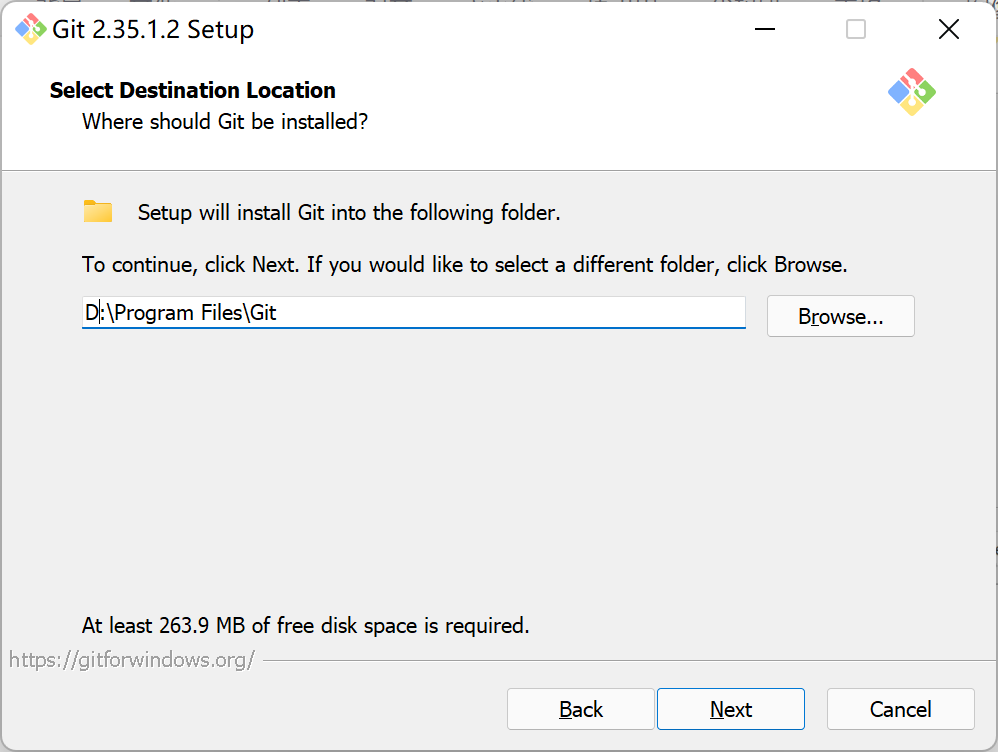
如果希望添加桌面快捷方式勾选第一个icon即可

adjusting the name of the initial branch in new repositories表示“新存储库中初始分支的名称”可以默认然后Next
3. 配置PATH环境

- Use Git from Git Bash only 表示只通过Git Bash使用Git
- Git from the command line and also from 3rd-party software 表示使用Windows系统的命令行工具默认这个就行
- Use Git and optional Unix tools from the Command Prompt 表示二者都有也就是上面两者同时配置这样会造成工具覆盖find.exe和sort.exe
- 综上选第二个接下来也都默认点击Next进入安装
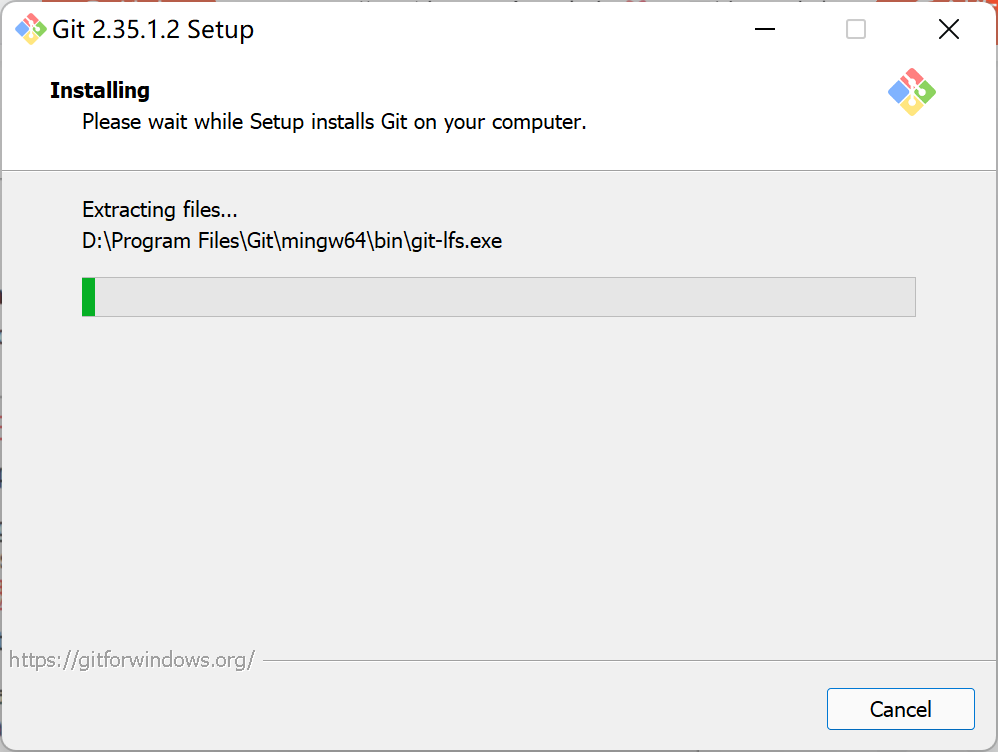
4. 检查是否安装完成
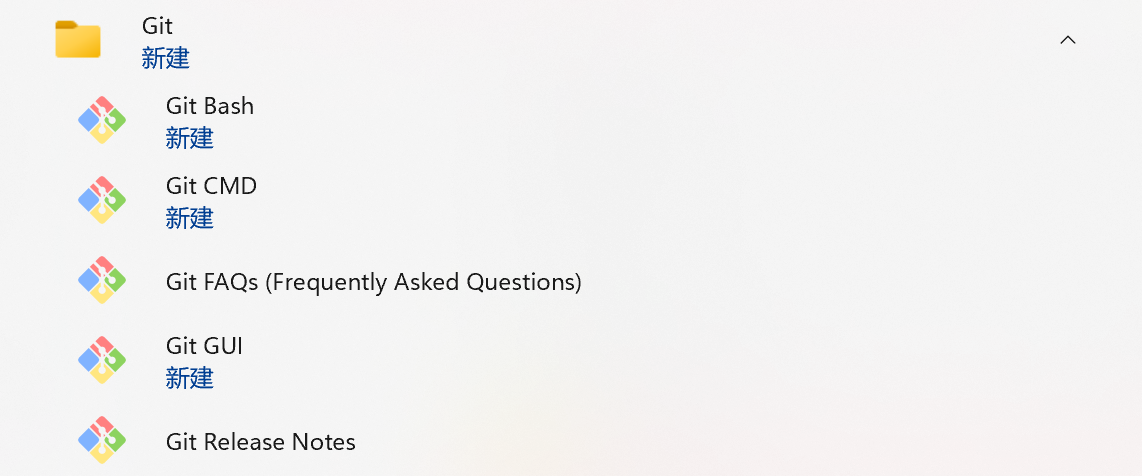
打开“所有程序” 找到新添加的Git文件夹如上图所示。利用快捷键 win + R在运行框中输入cmd进入终端后输入命令 git --version出现类似下图的信息则表示安装成功。

okk 结束啦~~~
那写看似毫无波澜的日复一日会在某一天 让你突然发现努力的意义。
无悔昨天 & 感谢今天 & 喜欢明天~
一以贯之的努力不得懈怠的人生。每天的微小积累会决定最终的结果这 就是答案

